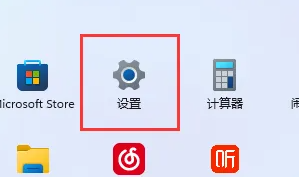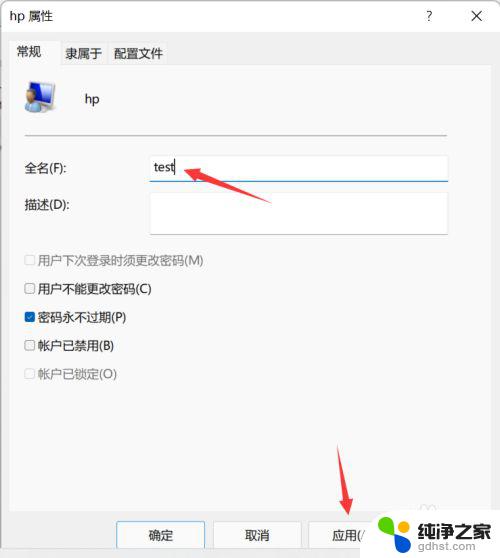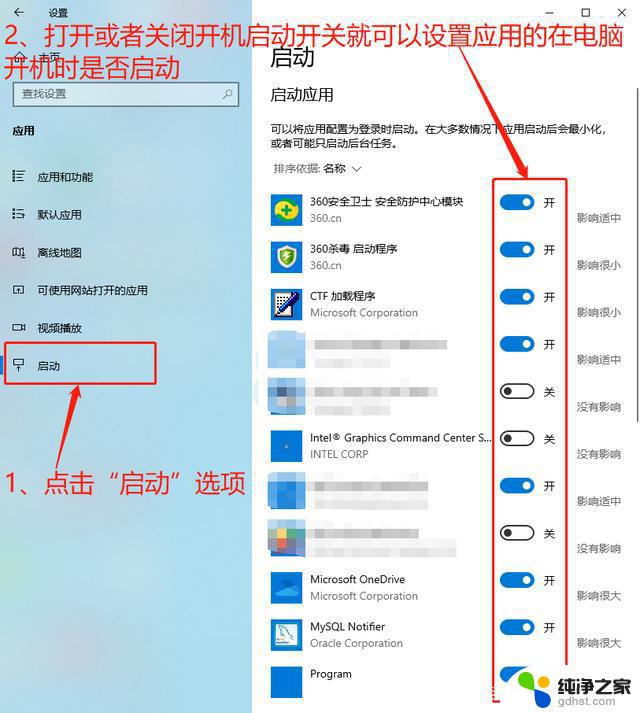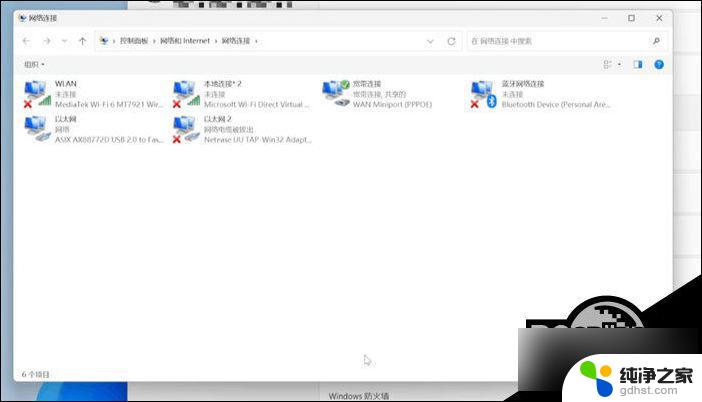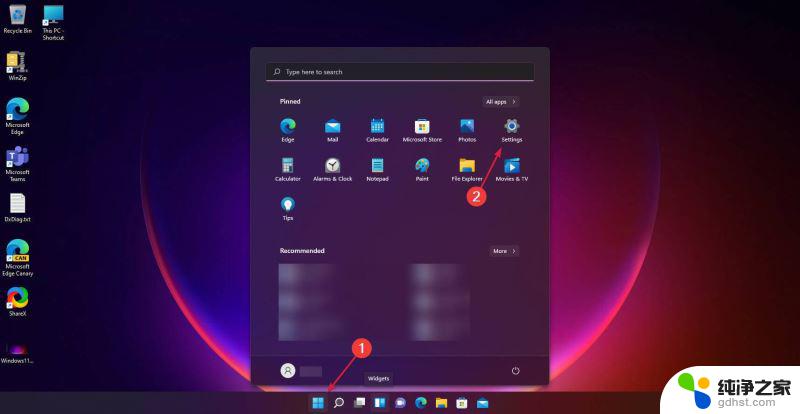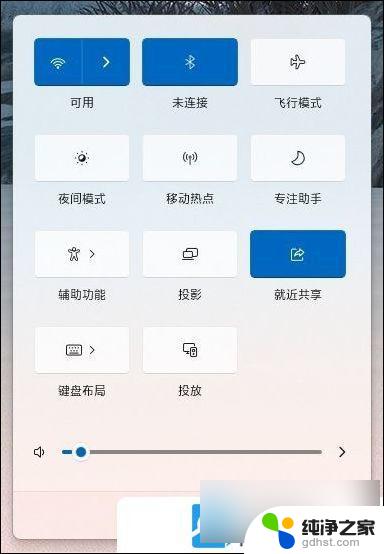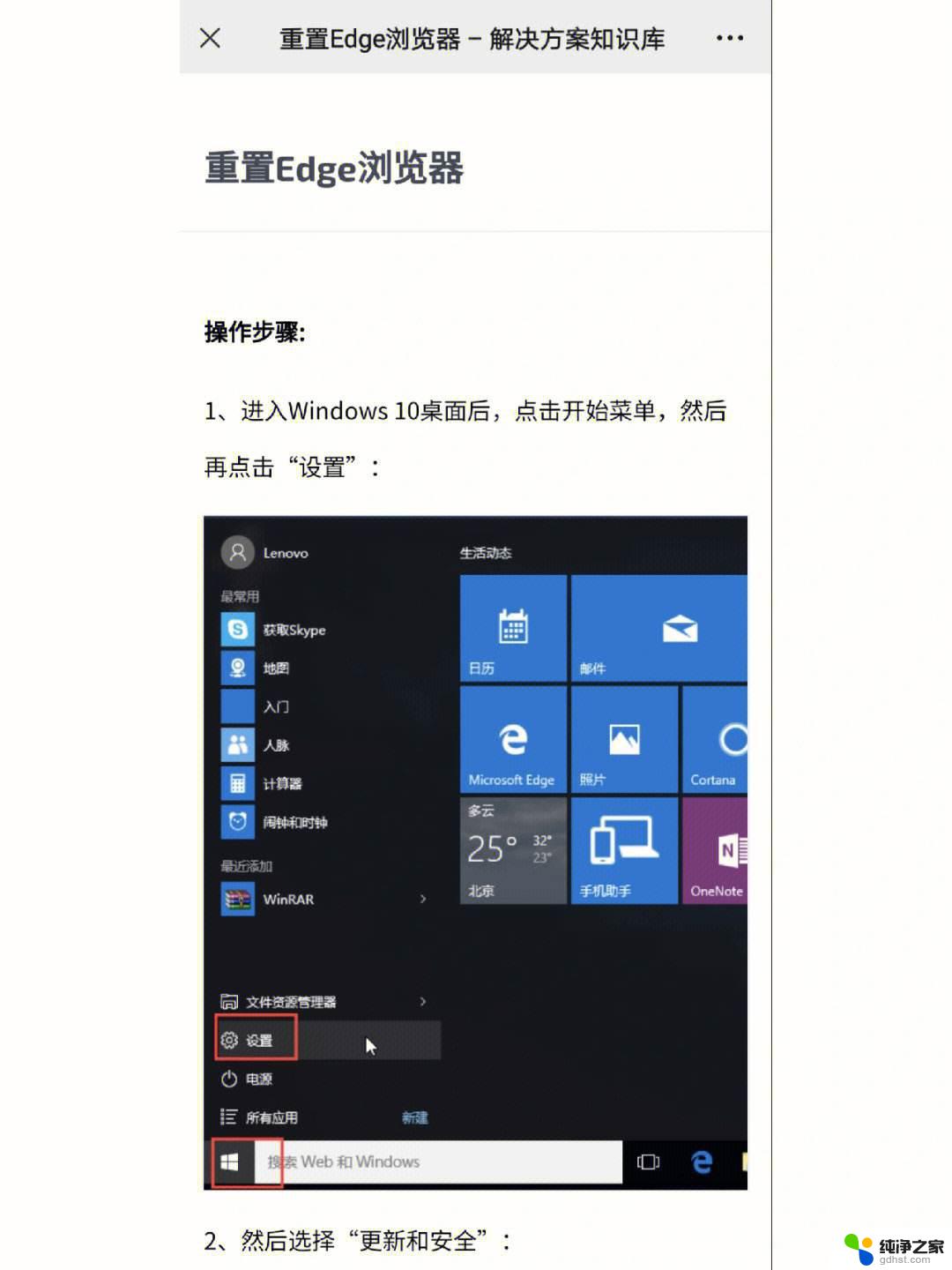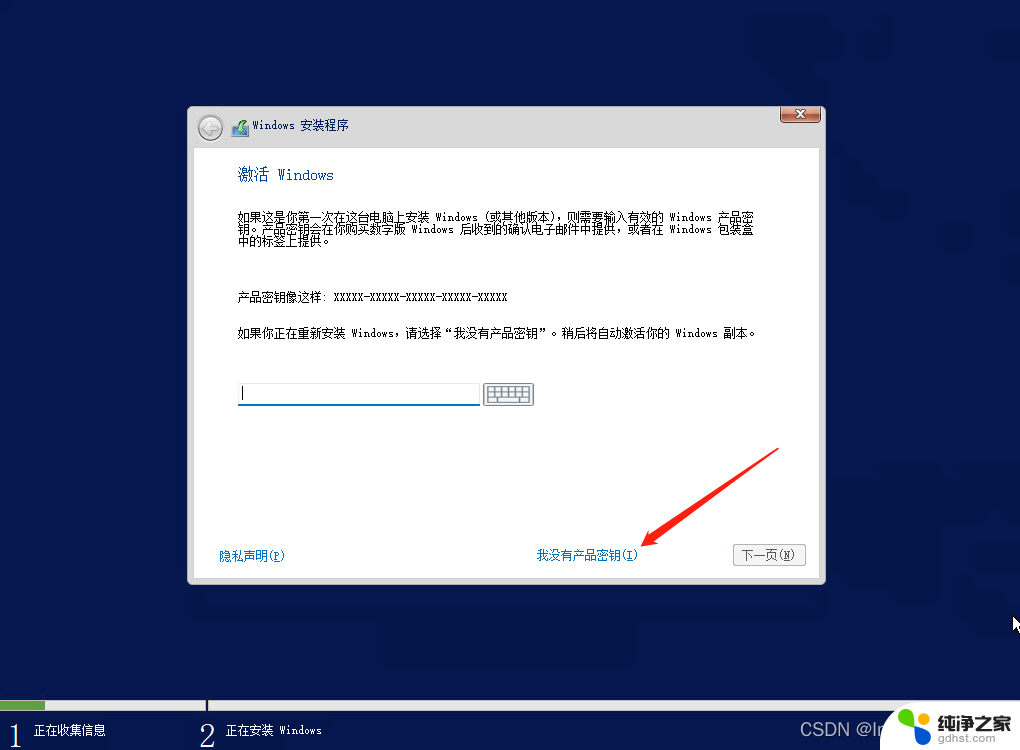win11c盘磁盘清理在哪里
更新时间:2024-09-28 12:51:54作者:xiaoliu
在日常使用电脑的过程中,随着时间的推移,C盘中的垃圾文件会逐渐累积,占用大量的存储空间,影响系统运行速度,定期清理C盘是非常必要的。但是很多人对于Win11系统中如何清理C盘垃圾并不清楚。实际上在Win11系统中,清理C盘垃圾是非常简单的操作,只需要找到相应的功能即可快速清理垃圾文件,释放存储空间,让电脑运行更加流畅。
win11清理c盘垃圾怎么清理方法一:
1、首先我们点击进入设置。
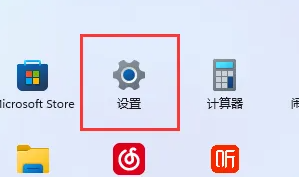
2、然后点击隐私进入储存,将存储感知打开。
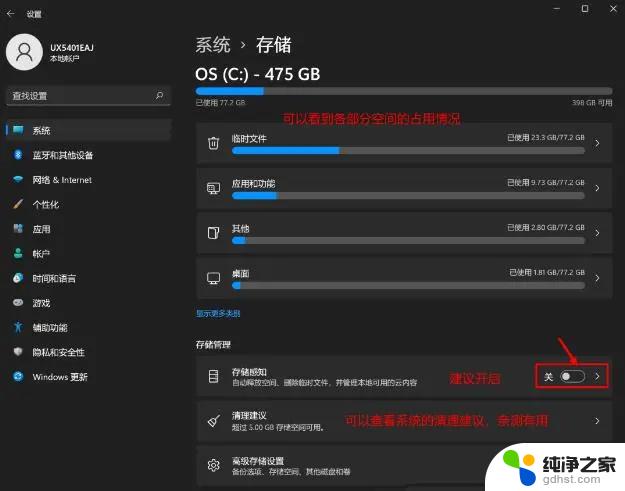
3、接着勾选需要删除的文件。
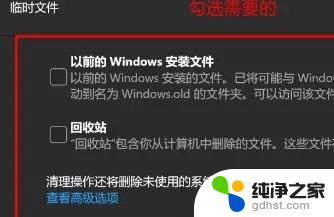
方法二:
1、首先点击我的电脑。

2、然后右键c盘,点击属性。
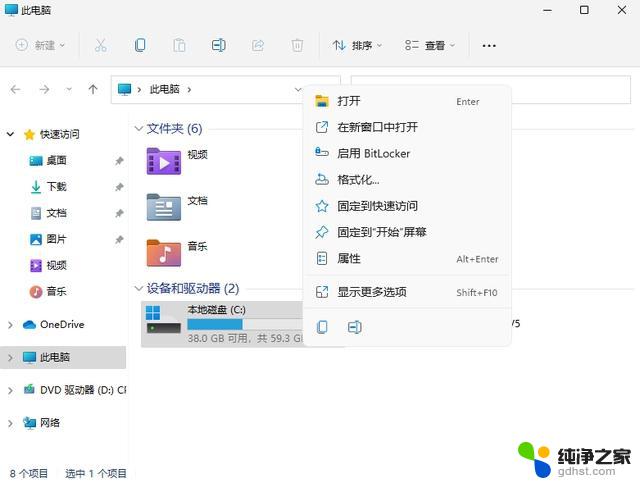
3、接着点击“磁盘清理”。
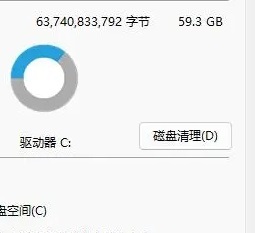
4、然后我们就可以看到需要删除的文件了。
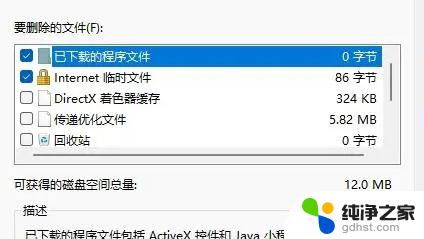
5、最后点击永久删除就好了。
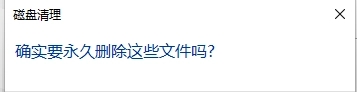
以上就是win11c盘磁盘清理在哪里的全部内容,有出现这种现象的小伙伴不妨根据小编的方法来解决吧,希望能够对大家有所帮助。